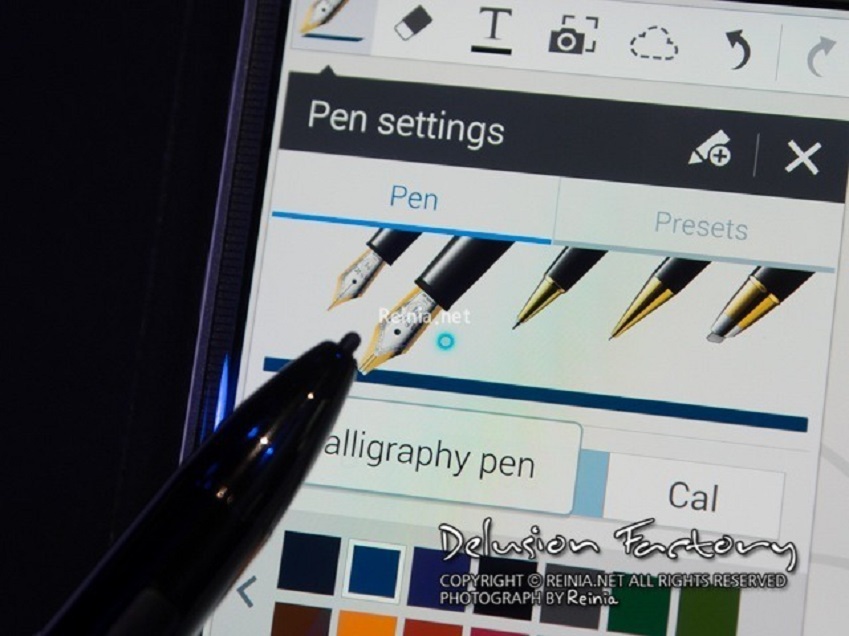[IFA 2014] 갤럭시 노트 엣지, 제가 직접 만져봤습니다!
2014/09/07
레이니아의 ‘갤럭시 노트4 생생 체험기’는 아래의 링크에서 확인할 수 있습니다.
☞ [IFA 2014] 갤럭시 노트4, 제가 직접 만져봤습니다!
언팩 행사에서 직접 만져본 두 번째 기기는 갤럭시 노트 엣지입니다. 현지 인터넷 상태가 좋지 않아 조금 늦게 올립니다만, 직접 만져본 갤럭시 노트 엣지의 느낌은 어떤지 함께 살펴보시죠.
레이니아입니다. 지난 언팩에서 살펴본 기기 체험기가 계속됩니다. 이번에는 갤럭시 노트4의 변형 모델인 갤럭시 노트 엣지가 되겠습니다. 독특한 기능과 형태로 발표하자마자 많은 관심을 받았는데요. 갤럭시 노트 엣지의 모습과 간단한 사용기를 살펴보도록 하겠습니다. 깜짝 발표만큼이나 깜짝 놀랄 갤럭시 노트 엣지, 함께 살펴보시죠.
갤럭시 노트 엣지 디자인
갤럭시 노트 엣지의 가장 큰 특징은 무엇보다도 엣지(Edge)라고 불리는 측면에 있습니다. 측면에 디스플레이가 있는 점이 갤럭시 노트4와 가장 큰 차이이며, 또한 여태까지 출시했던 스마트폰과도 다른 점입니다. 좀 더 자세히 살펴보기 전에 스펙을 살펴보도록 할까요?
디스플레이 – 5.6” QHD Super AMOLED
해상도 – 2560×1440(QHD)
배터리 – 3,000mAh
CPU – Exynos 5433 또는 Snapdragon 805 쿼드코어
RAM – 3GB
카메라 – 후면 1600만(OIS), 전면 370만 화소
갤럭시 노트4와 대동소이한데요. 갤럭시 노트4의 변형 모델(!?) 정도로 보시면 되겠습니다.
위 사진이 바로 갤럭시 노트 엣지의 특징을 한 번에 설명해주는 사진이 아닐까 하는데요. 다른 스마트폰과 다르게 한쪽이 휘어졌다는 특징을 독특하게 불어낸 제품이라고 생각합니다.
한쪽 면이 휘어진 디스플레이는 직접 눈으로 봐도 무척 신기했는데요. 전면 디스플레이와 다르게 움직이고 있다고 보시면 되겠습니다.
원래 전원 버튼이 제품 우측에 있는 삼성 스마트폰에서 우측이 엣지 스크린이 되는 바람에 전원 버튼은 상단으로 이동했습니다. 상단에는 3.5 파이 이어폰 단자가 있습니다.
하단에는 물리 홈버튼과 S 펜이 들어가는 공간이 있습니다. 갤럭시 노트4와 크게 달라진 점은 없습니다. 측면 디스플레이는 추가로 160×1440입니다.
측면 디스플레이는 이처럼 넘겨서 사용할 수 있으며, 이는 환경설정에서 조절할 수 있습니다. 일반적으로는 퀵 메뉴로 사용할 수 있으며 간단한 위젯 등을 추가로 사용할 수 있습니다.
갤럭시 노트 엣지를 거꾸로 엎어보았는데요. 측면이 보시는 것처럼 드러나 있음을 볼 수 있습니다. 별도의 보호대책이 있다곤 합니다만, 사용할 때 주의하지 않으면 쉽게 유리가 파손될 것 같은 걱정이 듭니다.
뒷면은 갤럭시 노트4와 같은 디자인이며 후면 카메라와 심박 센서가 탑재되어있습니다.
커브드 엣지 스크린
기타 기능은 갤럭시 노트4와 크게 다를 바 없습니다. 자세한 기능은 갤럭시 노트4 포스트를 참고하시면 되며, 이번 포스트에서는 갤럭시 노트 엣지만의 특징인 커브드 엣지 스크린을 소개해드리도록 하겠습니다.
위에서 보셨다시피 커브드 엣지 스크린은 기본적으로 퀵 메뉴로 사용할 수 있는데요. 덕분에 전면 디스플레이가 한층 깔끔해 보이네요. 그리고 한 번에 넣을 수 있는 아이콘이 많아서 기존 스마트폰의 퀵 메뉴보다 조금 더 편리하게 사용할 수 있습니다. 폴더 역시 퀵 메뉴에 올릴 수 있으며, 이를 넣으면 위의 사진과 같이 사용할 수 있습니다.
커브드 엣지 스크린은 별도의 설정 메뉴에서 순서 등을 수정할 수 있는데요. 필요 없는 기능은 제거도 할 수 있습니다.
또한 별도로 위젯을 불러올 수 있는데요. 얇은 엣지 스크린에서도 사용할 수 있는 다양한 위젯을 제공하여 사용성을 높였습니다. 앞으로 다른 위젯이 더 추가되는 걸 기대할 수도 있겠지요?
지난 포스트에서도 소개해드렸던 자 기능이 바로 이 엣지 스크린을 유용하게 사용하는 방법 중 하나인데요. 참 기발하다는 생각을 했습니다. 그 외에도 스톱워치나 음성 녹음 등을 사용할 수 있습니다. 모든 디스플레이를 사용할 필요 없는 위젯이라 유용하게 사용할 수 있겠네요.
엣지 스크린의 특징은 다른 앱을 실행했을 때 그 진가를 발휘하는데요. 각 앱의 메뉴를 엣지 스크린으로 보내서 필연적으로 가려지는 부분을 오롯이 살릴 수 있습니다. 위 사진은 카메라를 실행했을 때의 사진인데요. 셔터 버튼이나 기타 메뉴 아이콘이 엣지 스크린으로 이동하여 사진 결과물을 전면 디스플레이로 오롯이 볼 수 있습니다. 또한, 더 많은 메뉴를 등록할 수 있는 장점도 있고요.
S노트도 이처럼 노트 관련 메뉴가 표시됩니다. 좀 더 넓은 작업공간을 활용할 수 있겠죠?
기타
별도로 지난 포스트에서 적지 못한 갤럭시 노트4와 갤럭시 노트 엣지의 특징을 좀 더 적어보면요. 우선 음성 녹음을 들 수 있습니다. 마이크가 방향을 감지하여 녹음하는 기능이 추가되었는데요. 2명을 기준으로 하는 인터뷰 모드, 여러 사람의 음성을 인식하여 녹음하는 미팅 모드 등이 그것입니다.
그리고 다양한 액세서리도 소개되었었는데요. 대표적으로 스와로브스키와 함께 제작한 케이스 등이 있습니다.
콜래보레이션 중에 가장 인상 깊었던 것은 몽블랑이었습니다. 만년필 등 필기구 계에서 명품(!?) 브랜드인 몽블랑이 이번에 삼성과 콜래보레이션하여 액세서리 등을 출시했는데요. S펜 같은 건 왠지 사고 싶어지더라고요.
커버와 S펜이 나왔으며 커버와 S펜 모두 각각 두 종류가 있습니다. 몽블랑과 콜래보레이션된 버전은 S노트의 UI도 조금 다른 걸 확인할 수 있었습니다.
몽블랑 노트가 스킨으로 들어있으며, 펜 설정에서 펜이 몽블랑 펜으로 보이는 등 세밀한 곳까지 바뀌었더라고요.
전 개인적으로 무척 만족했습니다. 기능적으로 달라지는 건 없으나, ‘노트’와 ‘펜’에 가치를 둔다면 매력적으로 다가올 에디션이라 생각합니다.
갤럭시 노트4와 같으면서도 또 다른, 갤럭시 노트 엣지를 살펴보았습니다. 특이한 모양만큼이나 사용성에 관해 갑론을박이 펼쳐지고 있는데요. 저도 길게 사용해보지 않아서 이렇다저렇다 말씀을 드리긴 어렵지만, 어느 손을 사용하느냐에 따라 사용성이 달라지는 부분은 고려되어야 할 부분이라 생각합니다.
참신한 기기를 만들고 자칫 ‘기믹’으로 분류되어버리면 참 슬픈 일일 텐데요. 개인적인 욕심으로는 조금 더 충분히 기기를 사용해보고 평가하고 싶습니다. 짧게 살펴본바, 평가는 잠시 보류하겠습니다.
갤럭시 노트4에 이어 소개해드렸는데, 조금 궁금증이 풀리셨는지 모르겠습니다. 현지에서 잠도 제대로 못 자고 열심히 소개해드리는 만큼 많은 도움이 되었으면 하네요. 그럼 베를린에서 레이니아였습니다.:)
원문 링크: http://reinia.net/1196
※ 본 블로그에 게시한 글은 개인적인 것으로 삼성전자의 입장, 전략 또는 의견을 나타내지 않습니다.
※ 본 콘텐츠는 포스팅 복사 및 무단 배포를 금지합니다.